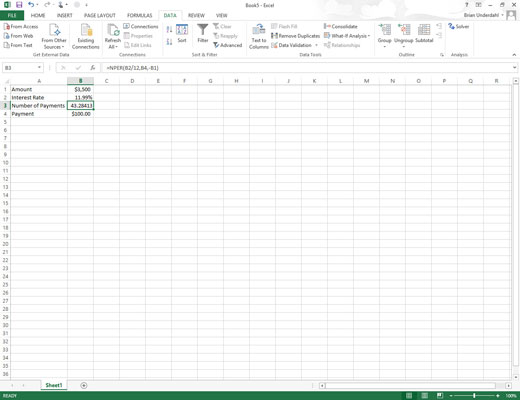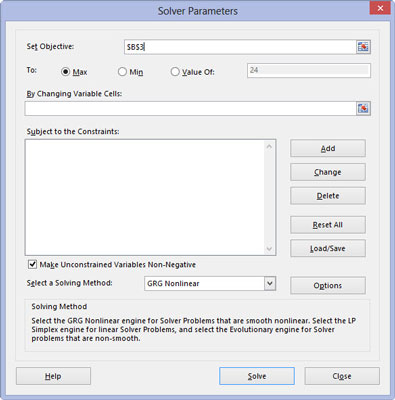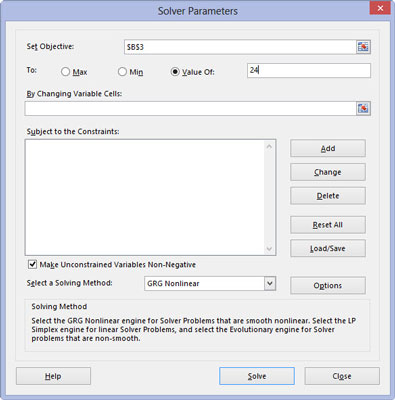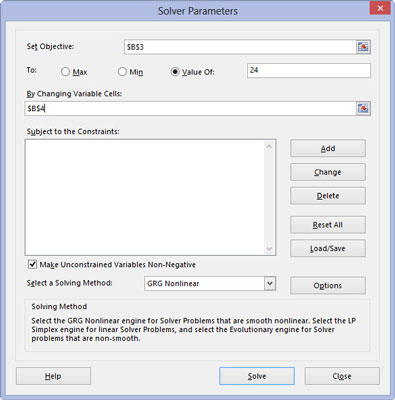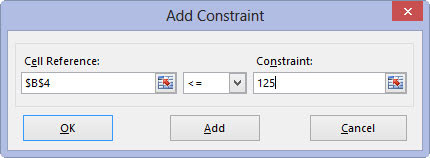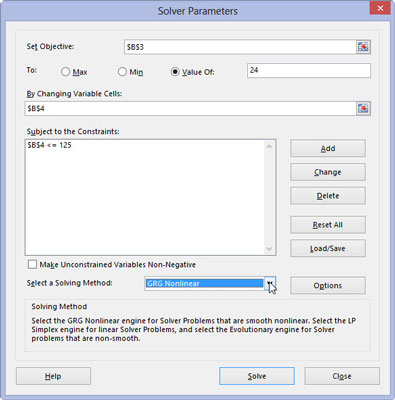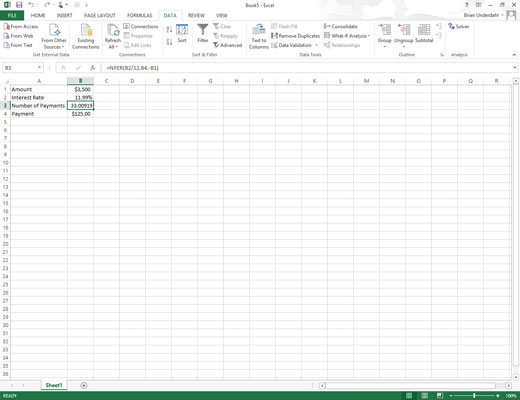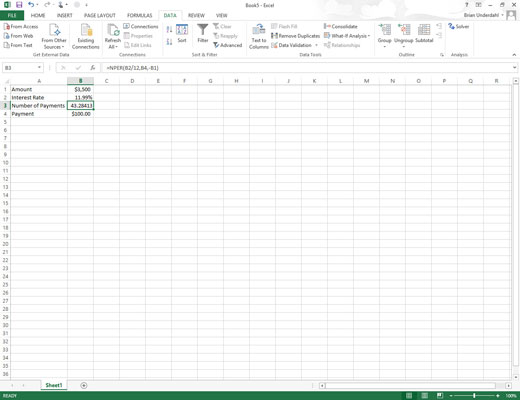
Кликните на командно дугме Решавач у групи Анализа на крају картице Подаци на траци.
Екцел отвара дијалог Параметри решавача.
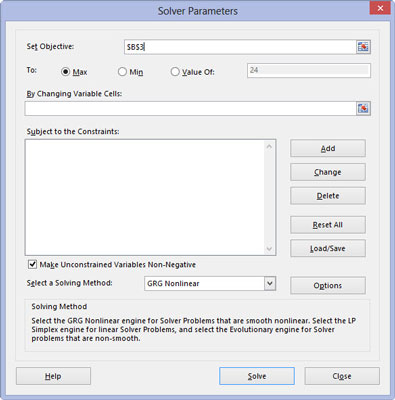
Кликните на циљну ћелију на радном листу или унесите њену референцу ћелије или назив опсега у оквир за текст Постави циљ.
Затим морате да изаберете поставку За. Кликните на дугме Мак опција када желите да вредност циљне ћелије буде што већа. Кликните на дугме опције Мин када желите да вредност циљне ћелије буде што је могуће мања. Кликните на дугме опције „Вредност“, а затим унесите вредност у повезани оквир за текст када желите да вредност циљне ћелије достигне одређену вредност.
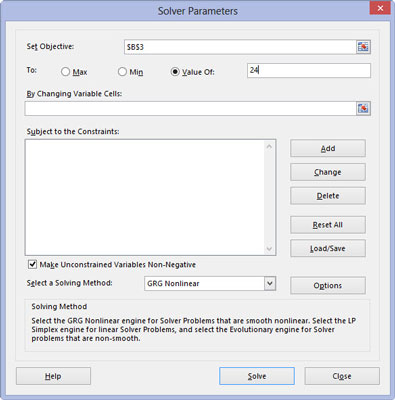
Кликните на одговарајућу опцију дугмета у одељку За дијалог оквира. Ако изаберете дугме за опцију Валуе Оф, унесите вредност која се подудара у придружени оквир за текст.
Затим одредите променљиве ћелије — то јест, оне које Решавач може да промени да би постигао ваш циљ Екуал То.
Кликните на одговарајућу опцију дугмета у одељку За дијалог оквира. Ако изаберете дугме за опцију Валуе Оф, унесите вредност која се подудара у придружени оквир за текст.
Затим одредите променљиве ћелије — то јест, оне које Решавач може да промени да би постигао ваш циљ Екуал То.
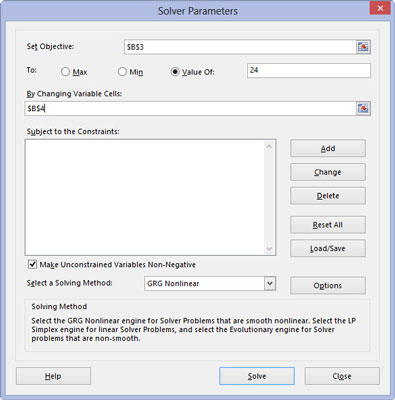
Кликните на оквир за текст Променом променљивих ћелија, а затим изаберите ћелије које желите да промените на радном листу или унесите њихове референце ћелија или назив опсега у оквир за текст.
Запамтите да да бисте изабрали несуседне ћелије на радном листу, морате да држите притиснут тастер Цтрл док кликнете на сваку ћелију у селекцији. Да би Екцел изабрао ћелије које се мењају за вас на основу циљне ћелије коју сте изабрали, кликните на дугме Погоди десно од овог оквира за текст.
Пре него што Решавач прилагоди ваш модел, можете додати ограничења за циљну ћелију или било коју од променљивих ћелија које одређују њене границе приликом прилагођавања вредности.
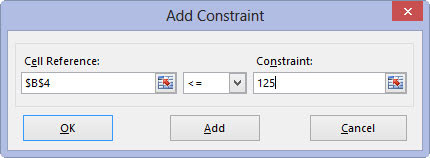
(Опционално) Кликните на дугме Додај десно од оквира са листом Субјецт то тхе Цонстраинтс у дијалогу Параметри решавача.
Ова радња отвара дијалог Додај ограничење. Када дефинишете ограничење, изаберите ћелију чију вредност желите да ограничите или изаберите ћелију на радном листу или унесите њену референцу ћелије у оквир за текст Референца ћелије.
Затим изаберите однос (=, <=,>=, или инт за цео број или бин за бинарни) са падајуће листе са десне стране и (осим ако нисте изабрали инт или бин ) унесите одговарајућу вредност или референцу ћелије у Ограничење оквира за текст.
Да бисте наставили са додавањем ограничења за друге ћелије које користи Решавач, кликните на дугме Додај да бисте додали ограничење и обришите текстуалне оквире у дијалогу Додај ограничење. Затим поновите корак 5 да додате ново ограничење.
Након што завршите са дефинисањем ограничења за циљну ћелију и променом вредности у моделу, кликните на дугме У реду да бисте затворили оквир за дијалог Додај ограничење и вратили се на дијалог Параметри решавача (који сада наводи ваша ограничења у оквиру са листом Предмет ограничења).
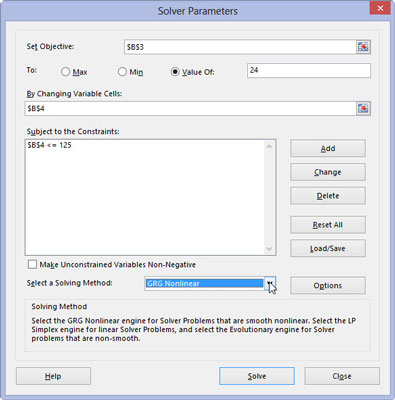
(Опционално) Опозовите избор у пољу за потврду Учини неограничене променљиве ненегативним ако желите да дозволите негативне вредности када ћелије променљиве не подлежу ограничењима.
Програмски додатак Солвер подразумевано користи ГРГ (генерализовани редуковани градијент) нелинеарну методу у решавању модела чије параметре постављате познати као веома ефикасан начин за решавање глатких нелинеарних проблема.
Да бисте користили ЛП Симплек метод (за линеарно програмирање по Симплекс алгоритму) или Еволуциони механизам за решавање проблема који нису глатки, можете да изаберете ЛП Симплекс или Еволуционарни са падајуће листе Изаберите метод решавања да бисте користили било који од ових метода решавања неглатки проблеми.
(Опционално) Опозовите избор у пољу за потврду Учини неограничене променљиве ненегативним ако желите да дозволите негативне вредности када ћелије променљиве не подлежу ограничењима.
Програмски додатак Солвер подразумевано користи ГРГ (генерализовани редуковани градијент) нелинеарну методу у решавању модела чије параметре постављате познати као веома ефикасан начин за решавање глатких нелинеарних проблема.
Да бисте користили ЛП Симплек метод (за линеарно програмирање по Симплекс алгоритму) или Еволуциони механизам за решавање проблема који нису глатки, можете да изаберете ЛП Симплекс или Еволуционарни са падајуће листе Изаберите метод решавања да бисте користили било који од ових метода решавања неглатки проблеми.
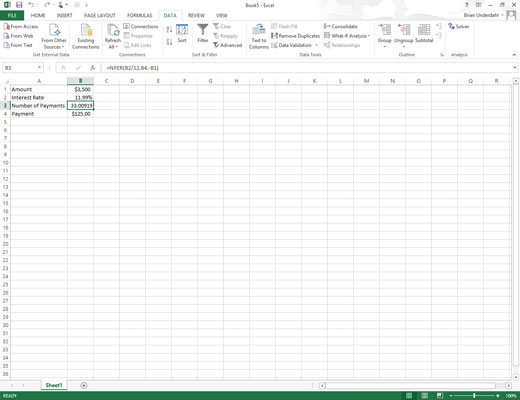
Кликните на дугме Реши.
Решавач решава проблем онако како сте га дефинисали у дијалогу Параметри решавача.